Bluetooth USB子機のよくあるトラブルと対処法
1.接続したときにPCがBluetooth USB子機を認識できない場合はどうなりますか。
a.デバイスマネージャにはBluetoothが表示されていない場合
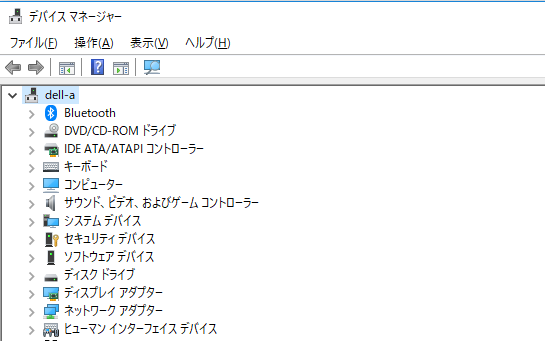
(1)Bluetooth USB子機はWindows OSにのみ対応しています。 Windows 8以降のシステムでは、Bluetoothドライバをインストールする必要はありませんが、Windows XPおよびWindows 7では、最初にBluetoothドライバをインストールする必要があります。
(2)Bluetooth USB子機をコンピュータの別のUSBポートに挿入してみてください。 Windows XP / 7の場合は、ドライバのインストール後にコンピュータを再起動してください。それでもうまくいかない場合は、ドライバをアンインストールしてから再インストールしてください。
(3)コンピューターに他のBluetooth機器がないことを確認してください。ある場合は、デバイスマネージャで既存のすべてのBluetoothデバイスを無効にしてから、アダプタを挿入してやり直してください。
b。デバイスマネージャにはBluetoothがありますが、黄色の感嘆符が表示されている場合
PC自身のBluetoothデバイスを無効にしてからBluetooth USB子機を再挿入してください。
2. Bluetooth USB子機が正常にインストールされた後、Bluetoothデバイスが自分のPCを見つけられないのはなぜですか?
お使いのPCがBluetooth機能を有効にしていることを確認してください。以下の手順に従ってください:あなたのPC上のBluetoothアイコンを右クリック>設定を開く>その他のBluetoothオプション
注:他のウィンドウズOSでも操作方法は同様のものとなります
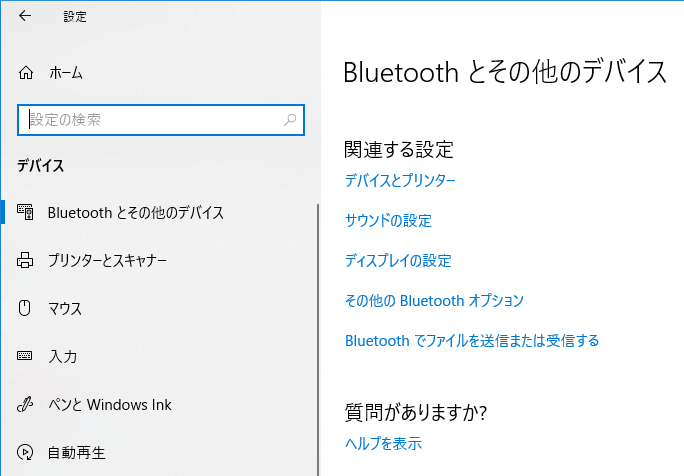
次に、[BluetoothデバイスにこのPCの検索を許可する]が選択されているかどうかを確認します。この項目はデフォルトでチェックされていません。このアイテムがチェックされた後にだけ、電話はPCを見つけることができます。

3. Bluetooth USB子機が正常にインストールされた後、なぜ私のPCは私のBluetoothデバイスを見つけることができないのですか?
1. Bluetoothデバイスが検出可能に設定されていることを確認してください。
2.非標準のBluetoothプロトコルを使用している機器では、互換性に問題がある可能性があります。互換性リストをチェックするためにQ5を参照してください。
4.検索後に[Search Again]をクリックしても検索結果が表示されない場合はどうすればよいですか。
Bluetooth USB子機を取り外して、もう一度挿入してください。または、デバイスマネージャで無効にしてから再度有効にすることもできます。
5.アダプタがBluetoothデバイスで動作しないのはなぜですか?
(1)お使いの機器がBluetooth機能を備えていることを確認してください。
(2)以下の互換性リストはTP-Linkラボ環境に基づいています。サポートされているモデルは記載されているもの以外にも存在しますがすべてをテストすることはできません。
注:非標準のBluetoothプロトコルを使用するデバイスの場合、互換性に問題がある可能性があります。
P: Pass
F:Faild
|
Bluetooth Devices |
Motherborad |
Mobile Client |
|||
|
ivolks S3 |
P |
GIGABYTE_GA-Z68X-UD3R-B3_A1 |
P |
Galaxy S7 |
P |
|
EDIFIER M300 |
P |
ASUS_M4A88T-M_A3 |
P |
Galaxy S8 |
P |
|
Sony WF-SP700N |
P |
ASUS_F1A75-V PRO_A5 |
P |
GALAXY S9+ |
P |
|
Honor xSport AM61 |
P |
ASRock_890GX pro3_A6 |
P |
Pixel 2 XL |
P |
|
Jabra EASYGo |
P |
GIGABYTE_GA-Z77-UD3H_A8 |
P |
Mate 10 pro |
P |
|
Remax |
P |
MSI_880GMA-E35_B1 |
P |
P20 |
P |
|
Sony SBH50 |
P |
GIGABYTE_GA-870A-UD3_B3 |
P |
Xiaomi Mix 2s |
P |
|
S6 |
P |
ASUS_Z170-AR_B4 |
P |
iPhone X |
P |
|
JBL C45 |
P |
ASUS_Z87-A_B5 |
P |
iPad Air 2 |
P |
|
Sennheiser HD45 |
P |
GIGABYTE_B150-HD3P_B7 |
P |
iPad Mini 4 |
P |
|
Beats Solo |
P |
ASUS_F1A55-V_C1 |
P |
iPad(2018) |
P |
|
Bose Soundlink Mini 2 |
P |
MSI_P67A-GD65_C2 |
P |
|
|
|
Harman Kardon Go & Play |
P |
MSI_890GXM-G65_C3 |
P |
|
|
|
Marshall Acton |
P |
GIGABYTE_GA-H67A-UD3H_C6 |
P |
|
|
|
B & O Beoplay 6 |
P |
GIGABYTE_GA-H81-D3_C7 |
P |
|
|
|
Sony WH-H900N |
P |
GIGABYTE_GA-H77-DS3H_D1 |
P |
|
|
|
Sony SRS-YB31 |
P |
GIGABYTE_GA-P67A-UD3P_D2 |
P |
|
|
|
JBL C45 |
P |
GIGABYTE_GA-970A-D3_D3 |
P |
|
|
|
Yamaha MC20 |
P |
GIGABYTE_GA-X58A-UD3R_D4 |
P |
|
|
|
PS4 Controller |
P |
ASUS_B85 PRO GAMER_D5 |
P |
|
|
|
Xbox Controller |
P |
ASUS_F2A85-V PRO_D6 |
P |
|
|
|
Beats Solo3 |
F |
GIGABYTE_GA-P61-USB3P_D8 |
P |
|
|
|
Apple Airpods |
F |
ASUS-PRIME X370-PRO |
P |
|
|
|
Logitech M185 |
F |
MSI-B350-TOMAHAWK |
P |
|
|
|
|
|
ASUS-PRIME Z370-PRO |
P |
|
|
|
|
|
ASRock-H110-Pro-BTC |
P |
|
|
|
|
|
ASUS_P8B75-V_B8 |
F |
|
|
6. PCがBluetoothヘッドセットまたはステレオとペアリングされた後、オーディオの再生中にオーディオが出力されないのはなぜですか?
以下の手順に従ってください:あなたのPCのBluetoothアイコンを右クリック> Bluetoothデバイスの表示次に、Bluetoothデバイスをダブルクリックして、A2DPが接続されているかどうかを確認します。そうでない場合は、それを右クリックして[接続]を選択してください。
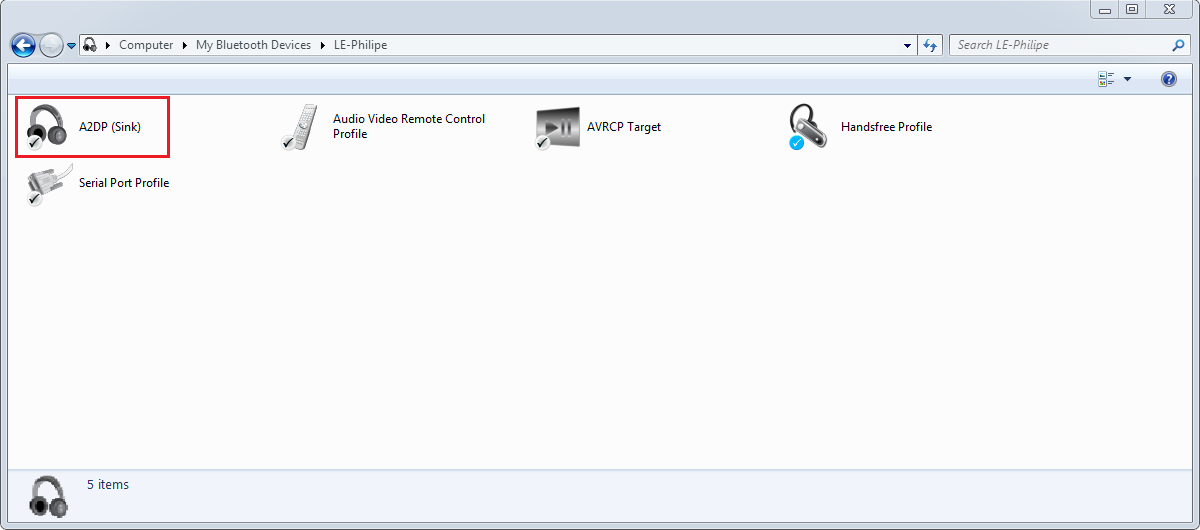 オーディオデバイスのサービスを開くことができない場合(例えばWindows 10)、または常にA2DP接続を確立できない場合は、現在のオーディオデバイスを削除してペアリングし直してください。
オーディオデバイスのサービスを開くことができない場合(例えばWindows 10)、または常にA2DP接続を確立できない場合は、現在のオーディオデバイスを削除してペアリングし直してください。
各機能や設定の詳細を知るには、 Download Center にアクセスして製品のマニュアルをダウンロードしてください。
このFAQは役に立ちましたか?
サイトの利便性向上にご協力ください。


